
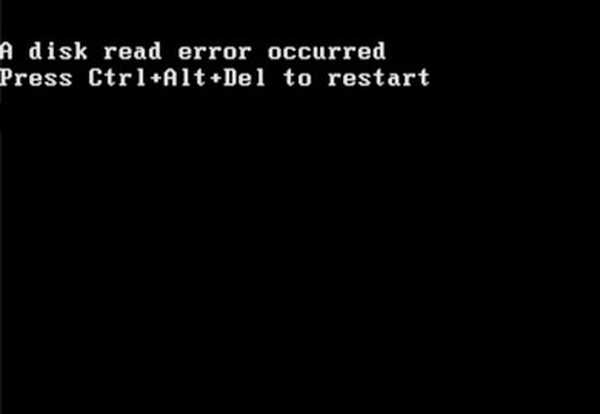
- A partíció hibáinak ellenőrzése az operációs rendszerrel (C :) a Chkdsk segédprogram segítségével (elvégre volt olvasási hiba), de hogyan kell a Windowsba indulni?
- Csatlakoztassa a merevlemezt az alaplap másik SATA csatlakozójához, vagy cserélje ki a SATA adatkábelt.
- Automatikus helyreállítás - de még csak nem is éri el a pontot, mivel ez a hiba azonnal megjelenik, amikor betölti a lemezolvasási hibát. A fekete képernyőn történő újraindításhoz nyomja meg a Ctrl + Alt + Del billentyűket..
- Rendszer visszaállítása egy visszaállítási pont használatával, de meg kell ismételni, hogyan kell megtenni, ha az operációs rendszer nem indul, és ez segít?
- Indítsa el a helyreállítási környezetet, és állítsa vissza az operációs rendszer indítóját a Bootrec.exe / FixMbr és a Bootrec.exe / FixBoot parancsokkal, ahogyan a rendszerindítási hibákkal is megtettük. A BOOTMGR hiányzik, nyomja meg a CTR-Alt-Del billentyűt az újraindításhoz, és az NTLDR hiányzik a hibákból.?
Annak érdekében, hogy ne legyen megalapozatlan, mindent elmondok és megmutatlak. Kezdjük az egyszerű megoldásokkal, és fejezzük be az összetett megoldásokkal. Megjegyzés: Ez a cikk Windows XP, 7, 8, 8.1 operációs rendszerre használható, csak akkor, ha van XP, válassza a cikk legfrissebb opcióját vagy a frissítést.
Barátaim, ha minden, ami az alábbiakban meg van írva, sokkot okoz, és hajlandó elbúcsúzni az operációs rendszerével és a több mint egy nap alatt telepített programjaival, akkor ez hiábavaló! Ez sokkal könnyebb, mint az összes ilyen tánc, ha a parancssor körül van egy tamburin, ezt a módszert adják utoljára, minden operációs rendszer számára megfelelő lesz,!
Hiba történt a leolvasás során, nyomja meg a Ctrl + Alt + Del billentyűket az újraindításhoz
Az ezzel a hibával rendelkező számítógépek gyakran munkához vezetnek, és mint bárki, aki rendszeresen találkozik ugyanazzal a feladattal, kidolgoztam egy sajátos viselkedési algoritmust. Először azt kérdezem az embertől, hogy mit tett a számítógépen a hiba előtt, és beírom az információkat egy speciális szövegfájlba. Aztán, ha nem emlékszem a megoldásra a memóriából, ugyanabban a fájlban keresek információkat, hogy volt-e ilyen probléma korábban, és hogyan oldottam meg. Az idő múlásával ez a fájl növekedett, és kollégáim még bele is kezdtek kutatni, és egyikük egyszer mondta: „Mindezt közzétenné az interneten, sokak számára hasznos lenne, milyen seggfej!” Valahogy szégyen volt egy egyszerű szöveges fájl feltöltése a hálózatra, és így jelenik meg webhelyünk!
Tehát a barátok, a memória és a fájl előzményei azt mondták, hogy alapvetően a hiba A lemezolvasási hiba történt a felhasználók körében az ilyen műveletek után:
- A közelmúltban, az operációs rendszer betöltése előtt, a merevlemezen gyakran ellenőrizték a hibákat, és a következő ilyen ellenőrzés során csak leválasztottam a számítógépet a hálózatról, és újra bekapcsoltam, gondoltam, hogy a Windows elindul ezen hosszú ellenőrzés nélkül, ennek eredményeként hiba jelentkezett a fekete képernyőn Hiba történt a leolvasás során, nyomja meg a Ctrl + Alt + Del billentyűket az újraindításhoz. Hogyan lehet visszaadni egy működő Windows rendszert, nagyon sok program van szükségem?
- Ellenőriztem az operációs rendszert vírusok szempontjából a Kaspersky Virus Removal Tool szkennerrel, és figyelmeztetést kaptunk, hogy a merevlemez indító szektora megfertőződött, miután a rendszert megtisztítottuk a vírusoktól, a számítógép ugyanazzal a hibával indult..
- Ledobott egy működő laptopot a földre, és egy olyan hiba jelent meg, amely már ismert volt nekünk.
- A HDDScan programmal ellenőriztem a merevlemez hibáit, és véletlenül elkezdtem ellenőrizni a Törlés teszttel-tesztet lineáris rögzítési módban (ágazatonkénti adat törlés). Csak néhány másodpercre felébresztettem a tesztet, de leállítottam a tesztet, de a következő alkalommal, amikor a számítógép hibával indult, egy lemezolvasási hiba történt. A LiveCD-ből indítottam az operációs rendszerek összes fájlját egész számban, és valamilyen okból a Windows nem lett betöltve. Az interneten azt mondják, hogy sikerült törölnem a merevlemez indító rekordját (MBR). Hogyan lehet visszaállítani??
- Telepítettem a második operációs rendszert a számítógépre, a telepítés után csak a második lett természetesen betöltve, telepítettem az EasyBCD 2.0.2 rendszerbetöltő programot indító menedzserként, de nyilvánvalóan ott konfiguráltam valami rosszat, és egyetlen Windows sem lett betöltve, itt ülök egy hibával, miközben egy lemezt töltöttem be. ... és valami más ott. Mit tegyek??
- Amikor elválasztottuk a helyet a D: meghajtótól és csatoltuk azt a C: meghajtóhoz, a számítógép újraindult, és ismerős hiba történt.
Fontos tudni: Bármely operációs rendszer ugyanúgy elindul - a BIOS az első szektort leolvassa a megadott prioritású indító eszközről (legyen az CD, flash meghajtó vagy merevlemez), ez az első szektor az MBR fő indító rekordja (Master Boot Record). Az MBR mindig a rendszerindító eszköz első szektorában van, és 512 bájtot foglal el. Ha ebben a szektorban helytelen információ található, akkor a számítógép hibát jelenít meg a monitoron. A lemezolvasási hiba történtvagy más Indítsa újra és válassza ki a megfelelő rendszerindító eszközt, vagy helyezze be a rendszerindító adathordozót.A helyes MBR kódja (aláírása) az utolsó két bájtban van - 55AA.A kód jelenlétét a BIOS ellenőrzi, és ha nincs, akkor a lemez nem indítható, és hibát kaptunk. MBR a Victoria merevlemez diagnosztikai programjában
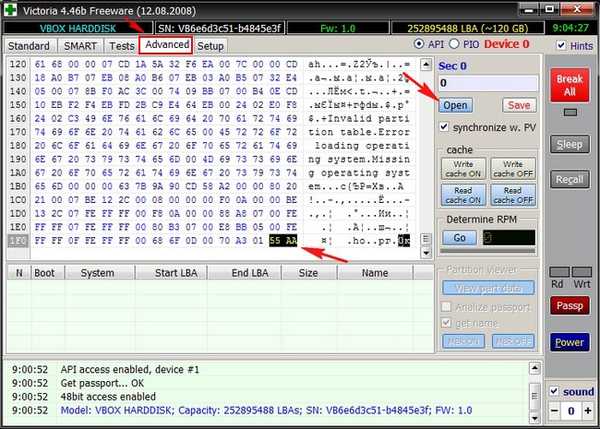
Fontos tudni: Ha az MBR mesterindító rekordjában szereplő adatok helyesek, akkor a gömb tovább kerül a rejtett Rendszerfenntartott részre. Mindannyian tudjuk, hogy a Windows 7 és a Windows 8 operációs rendszerekben a betöltés a rejtett Rendszerfenntartott részből történik. ), amelynek kapacitása 100 MB (Windows 7) és 350 MB (Windows 8). A rejtett partíció fő célja a Windows 7 vagy Windows 8 rendszerindító fájlok tárolása..


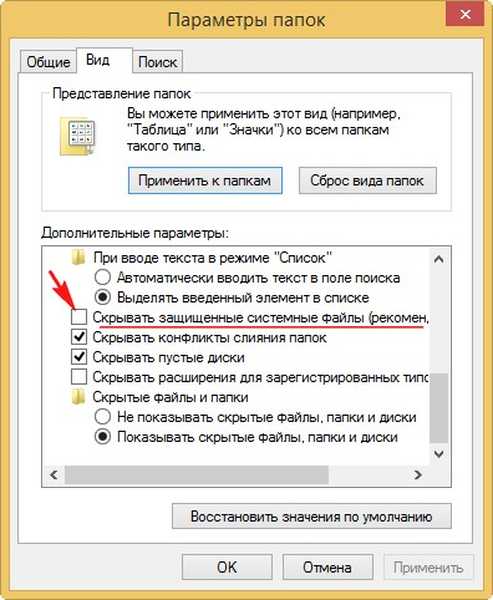
Hogyan lehet megszabadulni a hibától?Nem számít, ha van telepítve a Windows 7 vagy a Windows 8, ugyanazt csináljuk. Első ok. Rejtett szakasz A rendszer fenntartva (100 vagy 350 MB) már nem aktív.
Ha rendelkezik rendszerindító lemezzel az Acronis Disk Director számára, indítsa el a számítógépet, és keresse meg az ilyen információkat a programablakban: A Rendszerre fenntartott (100 vagy 350 MB) rejtett szakasznak aktívnak kell lennie, és piros zászlóval kell megjelölni. A képernyőképen látható, hogy inaktív, ezért valószínűleg kijön a letöltési hiba.
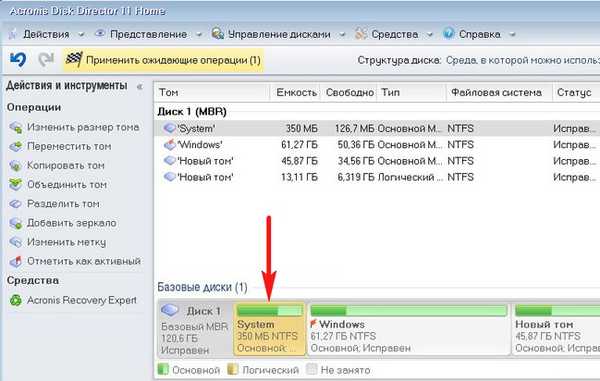
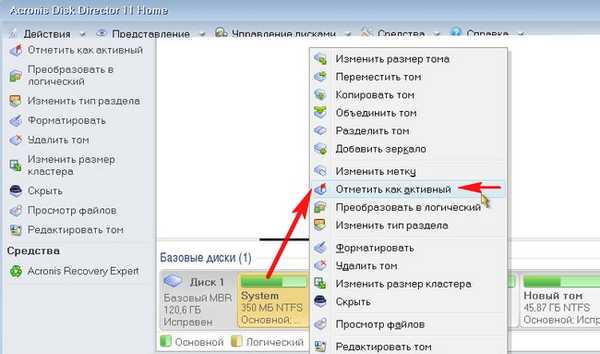
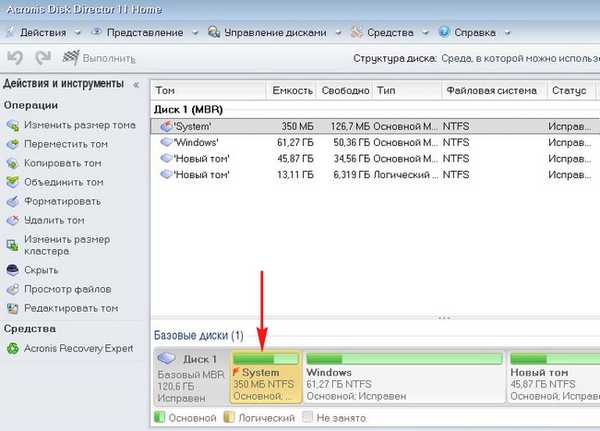
Mi van, ha nincs Acronis Disk Director indítólemez? Válasz: Mindezt meg lehet tenni a parancssorban. Indulunk a helyreállítási lemezről vagy a Windows 8 telepítőlemezéről. Nyomjuk meg bármelyik gombot és erősítsük meg a lemezről történő indítás szándékát..


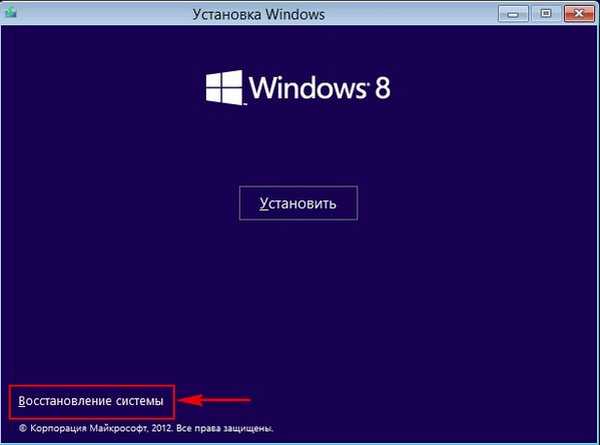

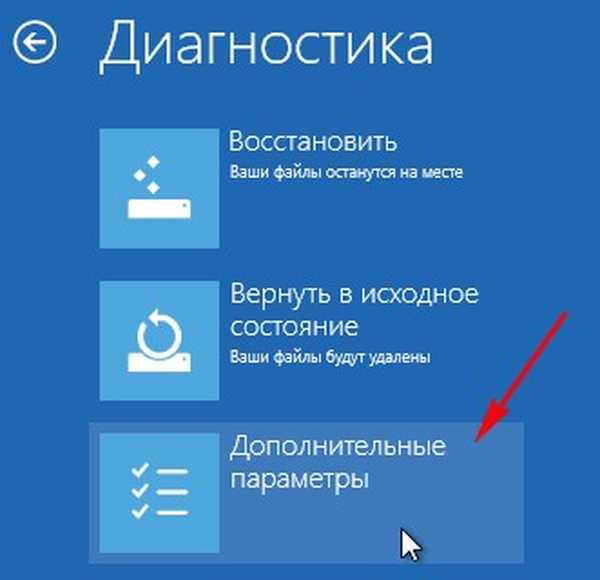

Van egy merevlemez a rendszerben. Aktiválja a rejtett részt Rendszer fenntartva (350 MB).DISKPARTlistalemez - megjeleníti a rendszer összes elérhető merevlemezétsel lemez 0 - Az egyetlen merevlemezt választom 0listapartíció - megjeleníti az összes elérhető partíciót a merevlemezensel 1. rész - Az 1. részt választom - Rendszer fenntartva (350 MB)aktív és a szakasz aktívvá válik.kijárat
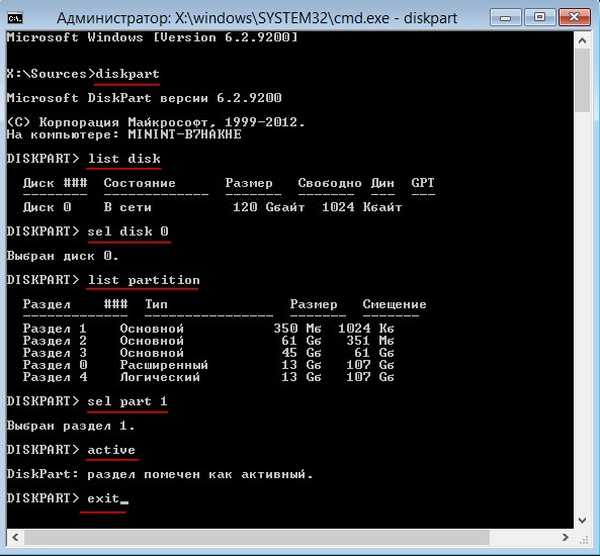
Visszaállítottuk a merevlemez indító rekordját (MBR). Példa a Windows 8-ra, mivel itt található egy részletes cikk a Windows 7-ről - Hogyan kell visszaállítani a Windows 7 rendszerbetöltőt. Ha egyszer volt egy érdekes eset a Win 8-nál ezzel a hibával. Mit nem csináltam, akkor kiment újra és újra, de ez az, ami segített. Indulunk a helyreállító lemeztől vagy a Windows 8 telepítőlemezétől, és mindent ugyanúgy csinálunk, mint az előző esetben. Indítsa el a műveletválasztó menüt

majd eljutunk a Windows 8 helyreállítási környezet parancssorához.
Bemutatjuk Bootrec és nyomjuk meg az Enter billentyűt. Információkat találunk a segédprogram tulajdonságairól: Helyreállítsuk a kritikus lemez struktúrákat. / FixMbr - rögzítse a Windows rendszerrel kompatibilis rendszerpartíció mesterindító rekordját (MBR). Írja be a következő parancsokat:Bootrec / fixmbr - a Windows 7 vagy a Windows 8 rendszerrel kompatibilis mesterindító rekord (MBR) rögzítése.Bootrec / fixboot - a segédprogram új rendszerindító szektort ír.Bootrec.exe / ScanOs - a segédprogram az operációs rendszerek összes merevlemezét keresi a Windows XP, Windows 7, Windows 8 rendszerben. Két talált.Bootrec.exe / RebuildBcd - megvizsgálja a merevlemezt a telepített Windows jelenlétét illetően, és ha van ilyen, felszólítja őket a rendszerindító menübe való felvételre. Egyetértünk és bevezetjük az Y-t. Ha szüksége van egy második rendszerre, írja be újra az Y-t. A képernyőképen minden látható.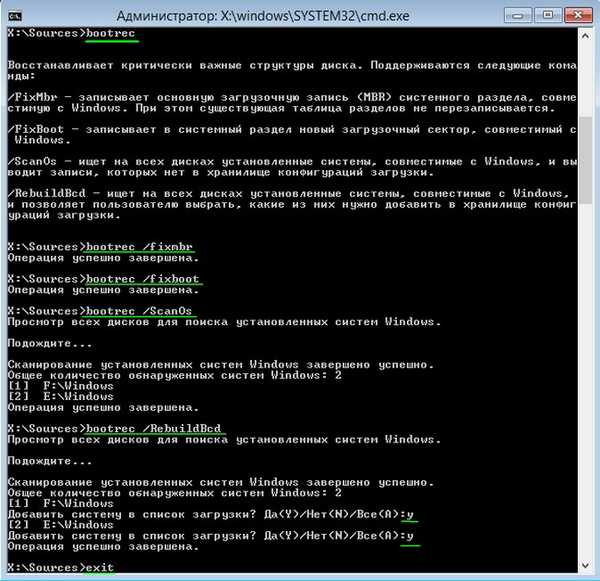
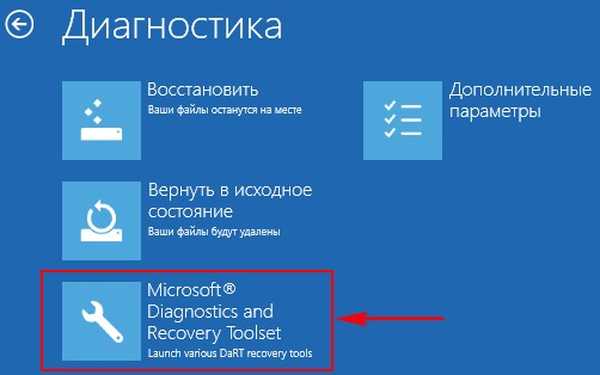
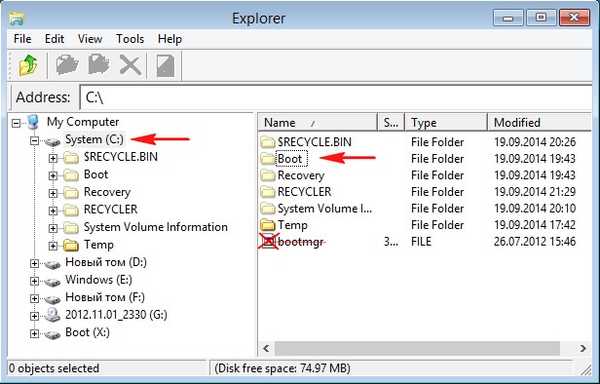
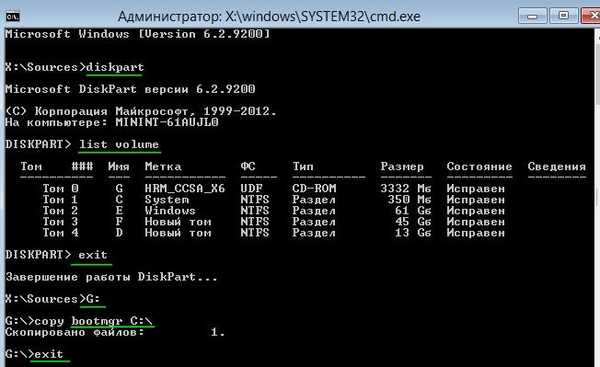
Visszaállítjuk a Windows bootmgr rendszerbetöltő fájlt és egyúttal a rendszerindító tároló konfigurációs (BCD) fájljait. Ez azt jelenti, hogy a probléma a hibás Windows rendszerindító fájlokkal jár. A bcdboot.exe E: \ Windows parancsot fogjuk használni (az Ön esetleg a parancs eltérő lehet, a részletek követik), ez a parancs visszaállítja a Windows 7 és a Windows rendszerindítót. 8 - bootmgr fájl és egyidejűleg BCD rendszerindító tároló konfigurációs fájlok (a Boot mappa tartalma)! Betölti a Windows 8 műveletválasztó menübe

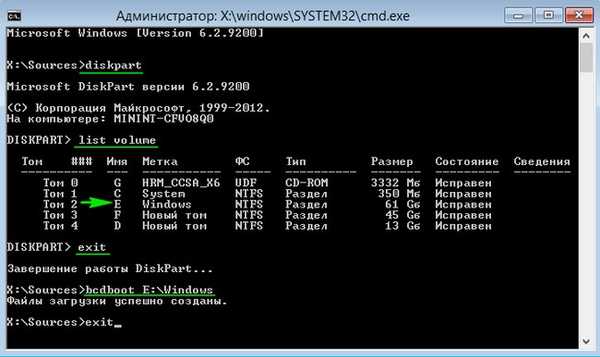
Hibaelhárítás Hiba A lemezolvasási hiba történt, nyomja meg a ctrl + alt + del az újraindításhoz, mert a C operációs rendszerű meghajtón található fájlrendszerhibák miatt jelentkezhet. A fájlrendszer hibáit ellenőrizheti és kijavíthatja a Chkdsk segédprogrammal, akkor is, ha az operációs rendszer a rendszer nem töltődik be, részletes cikk található a témában - Chkdsk segédprogram. Dióhéjban indítania kell a helyreállítási lemezt vagy a Windows 8 telepítőlemezét, majd lépnie kell a Művelet kiválasztása menübe,


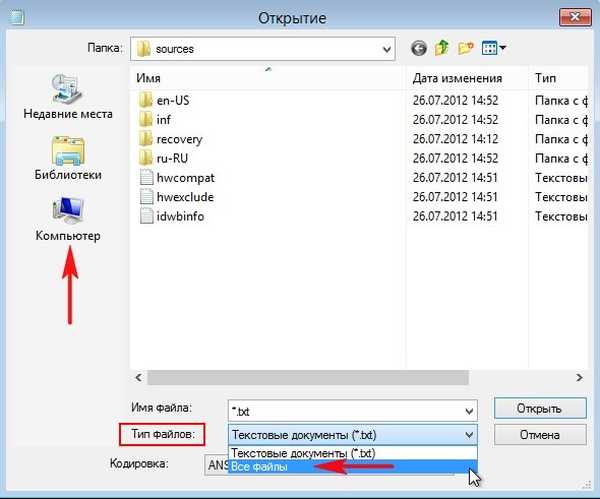
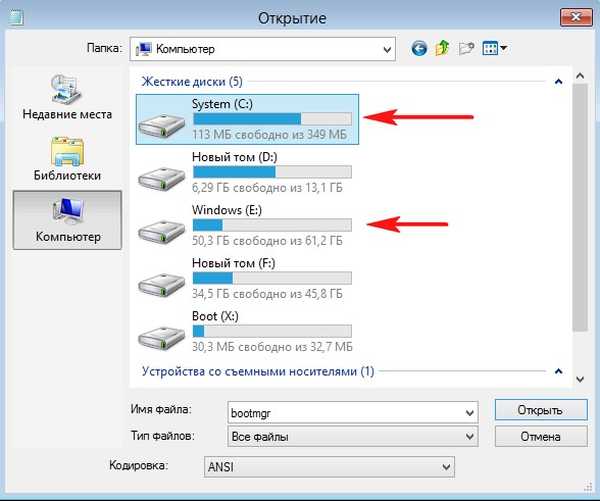
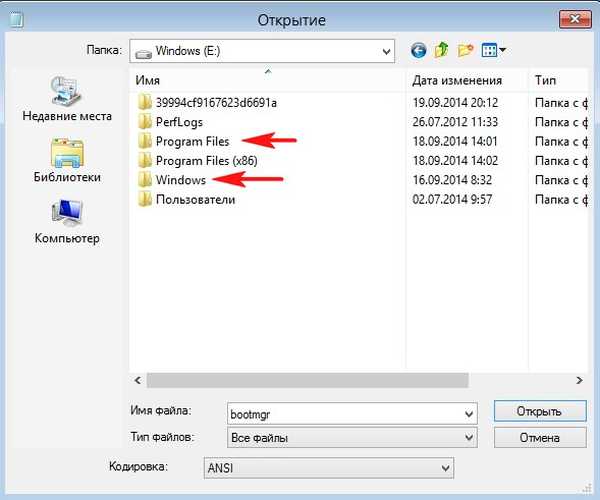
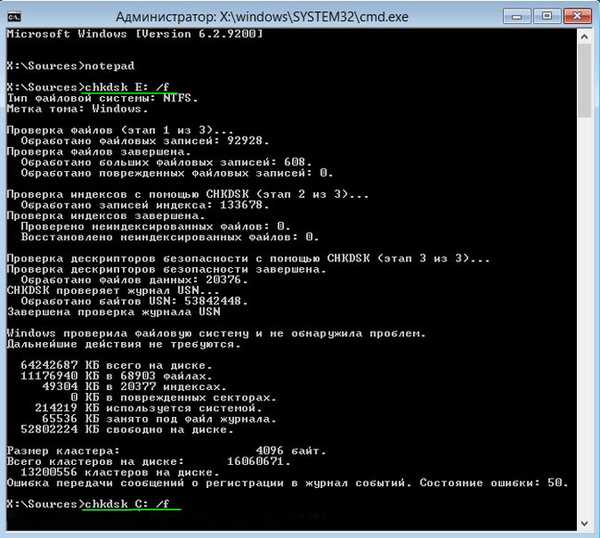
Megkérdezheti, hogy hol szerezze be a Windows 8-t? Töltse le a Windows 8.1 Enterprise szoftvert a hivatalos Microsoft weboldalon a cikkhez. A Windows 8 telepítésére vonatkozó utasításokat is tartalmaz. Minden így történik: Mindenekelőtt az új Windows telepítéséhez szabad helyet kell foglalnia a merevlemezen. Az Acronis Disk Director rendszerindító lemezéről indulunk, és 20 GB-t különítünk el minden partíciótól, így 64 bitre van szükség a Windows 8 telepítéséhez. Ha nem tudják, hogyan kell az Acronis-ban működni, akkor olvassuk el Hogyan készítsünk további partíciót merevlemezre nélkül adatvesztés: Ha van egy szakasz felesleges adatokkal, telepíthet rá egy második operációs rendszert.
Az én esetemben semmit sem kellett létrehozni, partícióm volt a merevlemezemen, 40 GB felesleges adatokkal. Indultam a Windows 8 telepítőjébe

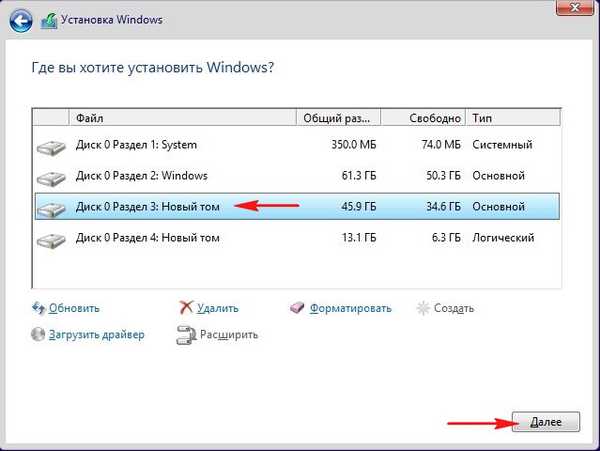
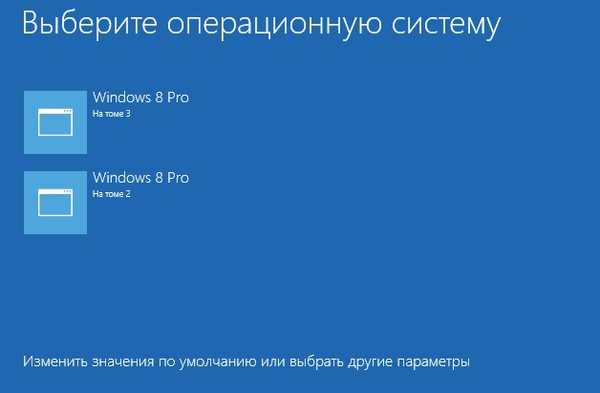
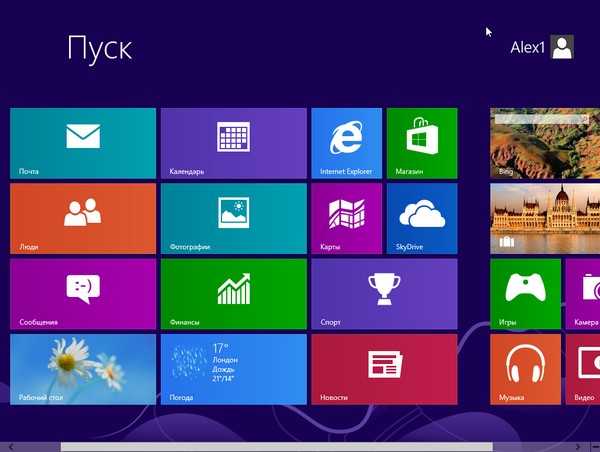
Ha a rendszer indításakor nincs szüksége a rendszerindítási menüre, akkor alapértelmezés szerint válassza ki a Windows 8 rendszert a rendszerindításhoz, itt található ez a cikk - Hogyan lehet eltávolítani a rendszerválasztást a rendszerindításkor.
Cikkcímkék: Acronis Disk Director merevlemez A Windows visszaállítása











